Kaip naudoti „Discord“ „Xbox“.
Ką žinoti
- Pradėkite nuo švytinčio „Xbox“ piktogramos valdiklio mygtuko. Tada eikite į Profilis ir sistema > Nustatymai > sąskaita > Susietos socialinės paskyros > Nesantaika > Nuoroda.
- Tai galite padaryti tik „Xbox One“. Atsiprašome, „Xbox 360“ savininkai.
- Prieš pradėdami įsitikinkite, kad turite „Discord“ paskyrą.
Šiame straipsnyje paaiškinama, kaip „Xbox“ savininkai dabar gali susieti savo „Discord“ paskyrą su savo Xbox tinklas sąskaitą. Šiuo metu funkcionalumas labai ribotas, bet gali būti naudingas.
Kaip susieti „Xbox One“ su „Discord“.
„Discord“ paskyros prijungimas prie „Xbox One“ yra gana paprastas, jei žinote, kaip tai padaryti. „Xbox One“ integracijai reikalingos parinktys yra šiek tiek paslėptos. Štai žingsniai, kurių reikia norint juos sujungti.
„Xbox One“ žaidimų valdiklyje spustelėkite švytintį „Xbox“ piktogramos mygtuką valdiklio viduryje, kai „Xbox One“ yra įjungtas.
-
Slinkite į dešinę, kol pateksite į Profilis ir sistema.
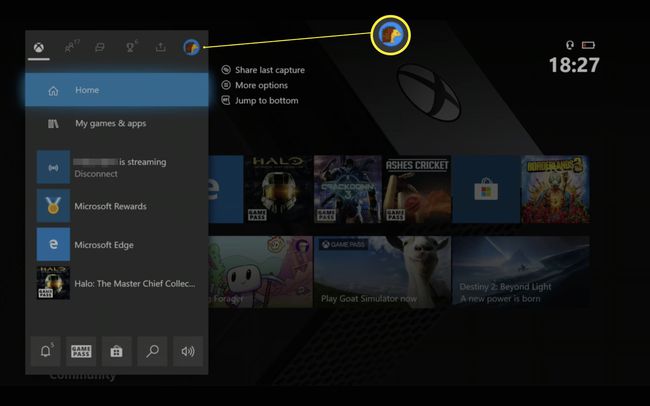
-
Spustelėkite Nustatymai.
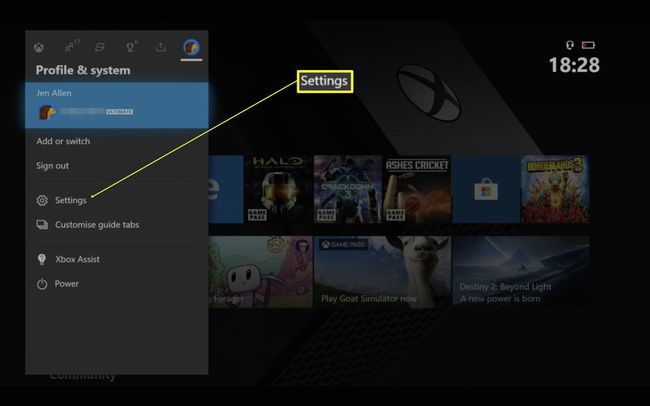
-
Slinkite žemyn iki Paskyra.
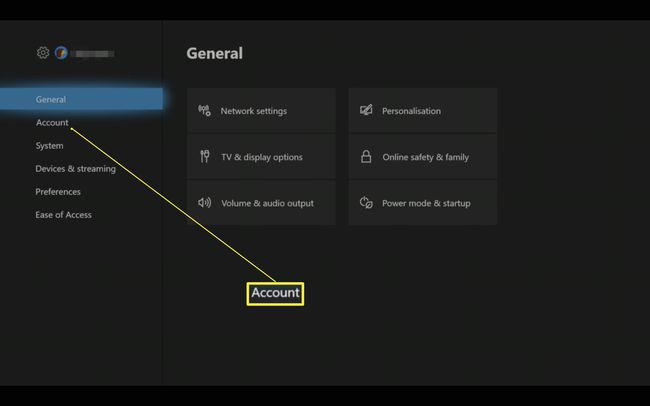
-
Spustelėkite Susietos socialinės paskyros.
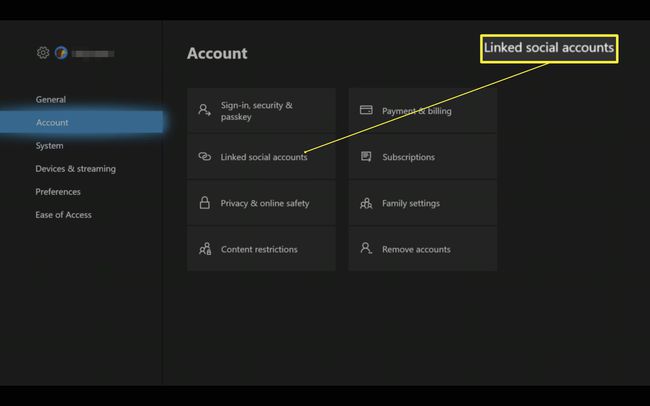
-
Slinkite dešinėn ir spustelėkite Nuoroda po Nesantaika.
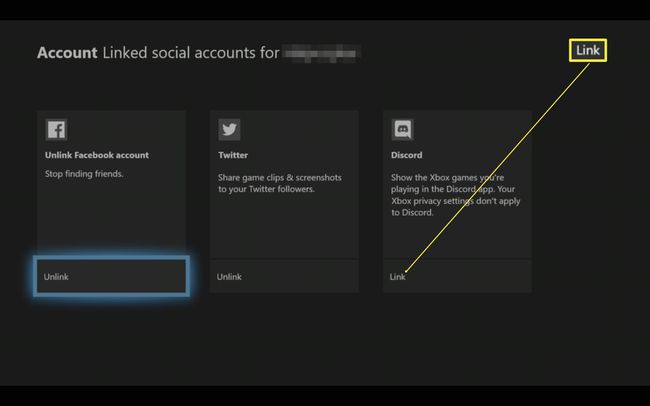
-
Paspauskite A.
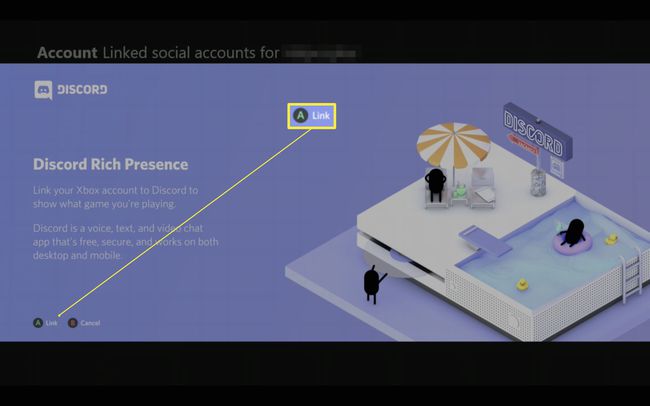
-
Spustelėkite Taip.
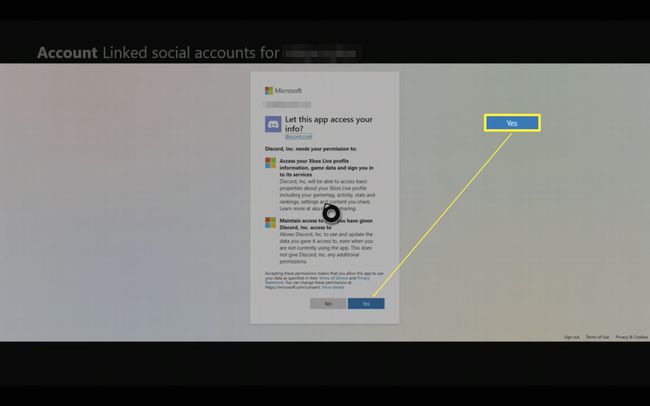
-
Telefone atidarykite programą „Discord“.
Jei jo dar neįdiegėte, įdiekite iš „App Store“ arba „Google Play“ parduotuvės. Taip pat galite atlikti panašius veiksmus naudodami internetinę „Discord“ versiją.
Bakstelėkite Nustatymai.
-
Bakstelėkite Jungtys > Papildyti.
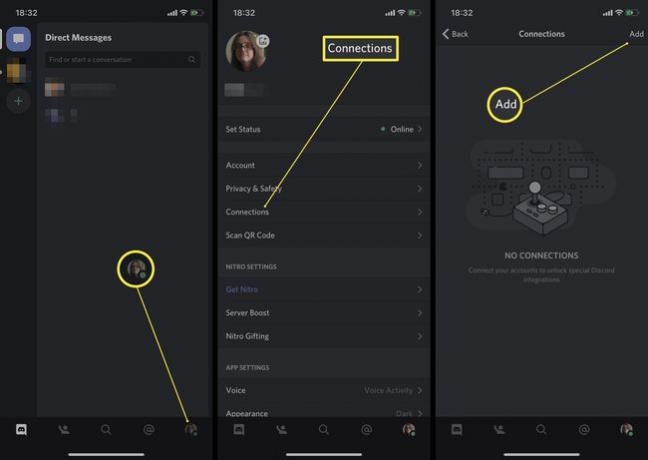
-
Bakstelėkite Xbox Live.
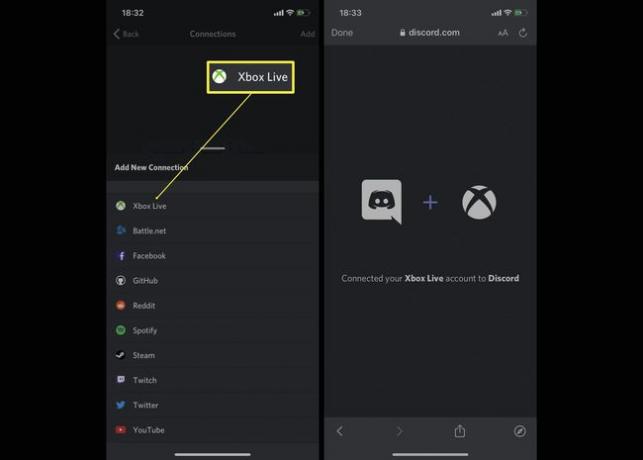
Įveskite kodą, rodomą „Xbox One“.
Dabar jūsų paskyros bus susietos.
Ką galite padaryti naudodami „Discord“ naudodami „Xbox“?
„Discord“ paskyrą galima susieti su „Xbox One“, tačiau šiuo metu funkcionalumas yra labai ribotas. Šiuo metu viskas, ką galite padaryti, tai peržiūrėti, ką jūsų draugai žaidžia „Xbox One“, naudodami „Discord“ paskyrą. Tai nėra daug, bet tai gali būti naudinga, jei turite daug draugų, kurie žaidžia „Xbox“ žaidimus, ir norite iš vieno šaltinio patikrinti, ką jie šiuo metu žaidžia.
Ko negalite padaryti naudodami „Discord“ naudodami „Xbox One“?
Turėdami ribotas „Discord“ / „Xbox One“ funkcijas, šiuo metu jūs negalite daug nuveikti naudodami susietą paskyrą. Štai ko dar negalite padaryti, apžvalga.
- Jūs negalite kalbėtis su draugais. Galbūt svarbiausias dalykas, kurį nori turėti „Discord“ vartotojai, nėra kelių platformų balso pokalbių, todėl negalėsite kalbėtis su draugais naudodami „Discord“ naudodami „Xbox One“. Tai taikoma ir tekstiniams, ir balso pokalbiams.
- Negalite kalbėtis pokalbių kanale. Turite mėgstamą „Discord“ pokalbių kanalą? Taip pat negalite kalbėtis naudodami „Xbox One“ ar net tiesiog bet kada naršyti, ką kiti žmonės skelbia.
- Negalite pridėti draugų. Norite pridėti naują draugą prie savo Discord paskyros? Tai turėsite padaryti naudodami programą arba naršyklę. Negalite to padaryti naudodami „Xbox One“.
- Negalite prisijungti prie naujo serverio. Šiuo metu neįmanoma prisijungti arba pridėti naują serverį į savo Discord sąrašą.
